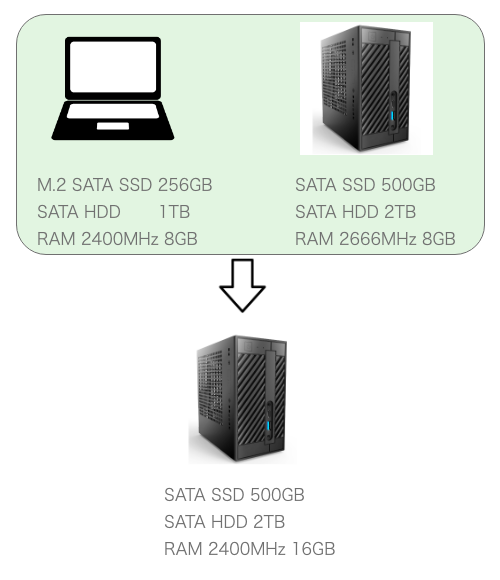ネット情報を参考に少し手を入れたクワドラチャ発振器(1kHz)の回路図です。
LTspice Mac版で作成しました。
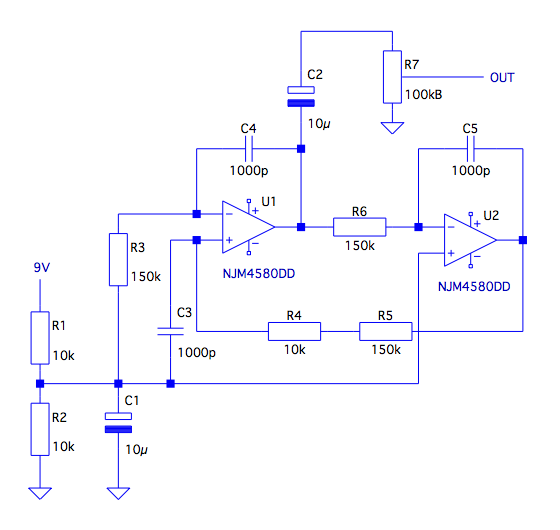
ネット情報を参考に少し手を入れたクワドラチャ発振器(1kHz)の回路図です。
LTspice Mac版で作成しました。
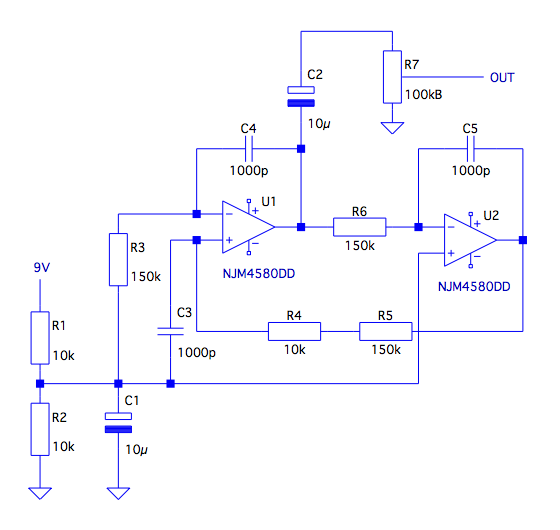
ここの所コーディングばかりしていたので、ハードをいじりたくなりました。
3アマ(合格当時は電信級)所持者としてまだCWデビューしていないことを思い出し、モールス信号を再勉強し始めました。
聞き取りはAndroidアプリで学んでいますが、打鍵の方は1980年に購入した電鍵を押し入れから引っ張り出し、これを使うべくオーディオ信号発生器の製作に着手しました。
ネットにある回路図を参考に有り合わせのパーツで組んだ所、珍しく一発で音が鳴りました。
クワドラチャ発振器にアンプ(可聴周波増幅器)をつないでいます。音量は十分です。
周波数は約1kHzで発振するように設計されていて実際それ位の音が出ています。
今はブレッドボードで仮組みしている状態です。ユニバーサル基板にハンダ付けして本組みするつもりですが、経験上すんなりいかない予感がします。
以前ウィーンブリッジ発振器の製作で手痛い目にあいました。今思えばハンダ付けがまずくてパーツを破損させたのでしょう。

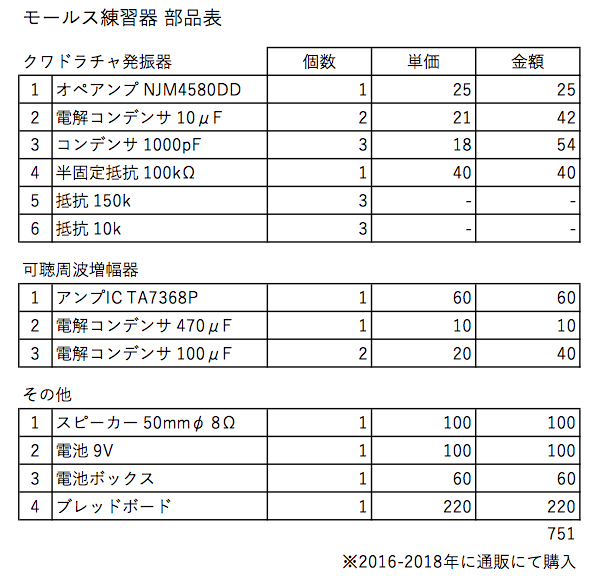
2021年5月21日メインブログ初出、2022年7月29日3rdブログへ移動
昨年11月の段階ではCatalina 10.14.5以上でXtraFinderが使えなくなっていましたが、12月に修正アップデートされていたようです。
5ヶ月ほどFinderを我慢して使っていたものの、いよいよ限界がきたため近況を調べてみたら使えるようになっており再導入しました。
ただSIPの機能が一部無効になっているので、不安な方にはお勧めしません。
それにしてもデフォルトのファイラーの出来が悪いなんて考えられないです。Big Surで改善されたという話も聞かないですし、新iMacでカラバリ増やしている場合じゃないと思いますよ。
インストール方法
1.Macをリカバリーモード※で起動し、ユーティリティ-ターミナルからSystem Integrity Protection(SIP)を無効にする。
※ ⌘ + Rをリンゴマークが一旦消えるまで押し続ける
csrutil disable2.Macを通常モードで再起動しターミナルにmountコマンドを入力する。
mount -uw /3.Finderを以下コマンドで再起動する。
killall Finder4.For OS 11 Big SurディレクトリのXtraFinderInjector.osaxファイルを/Library/ScriptingAdditionsにコピーする。
5.For OS 11 Big SurディレクトリのXtraFinder.appファイルをアプリケーションにコピーする。
6.Macをリカバリーモードで起動しSIPを条件付き有効にする。
csrutil enable --without fs --without debug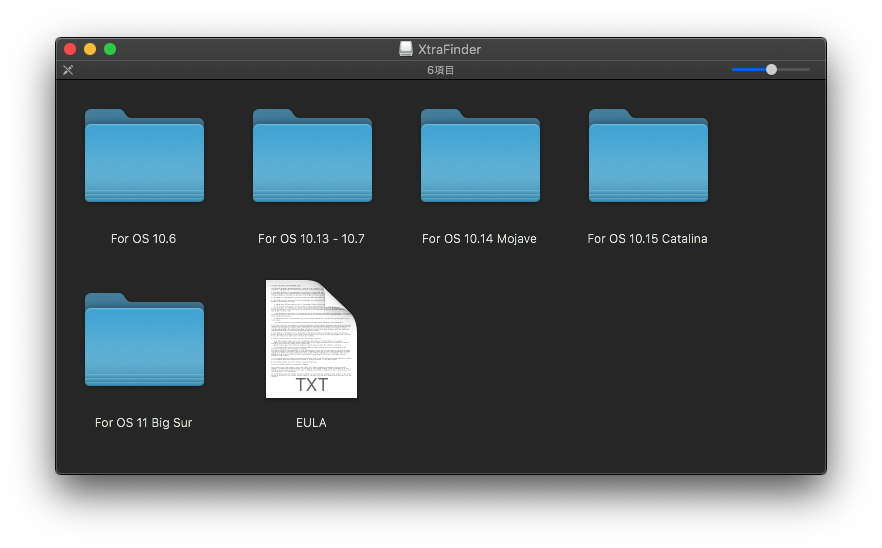
先日の記事でDeskMini A300に取り付けたHDDから異音が発生したと書きましたが、原因が判明しました。
このベアボーンPCはマザーボードの裏側に2.5inchのストレージを2台取り付け可能です。ただし正面側については片側はビス穴に突起を引っ掛けるだけでしっかり組み付けられません。
そのためHDDを取り付けると、場合によってはHDD本体の振動が伝わりケース全体が共振して異音発生となります。
背面側はビス4つで固く組み付けるので、HDDを付けても問題ありませんでした。
異音発生時はHDDの不良と思い込み、廃棄のためあとビス1つでプラッタが見えるところまで分解しましたが、そのビス穴が小さめのT5でトルクスドライバーを持ち合わせておらず一旦保留となりました。
発注したドライバーの受け取りを待つ間、ちゃんとデータを消去したか気になり、HDDを組み直してSATAアダプタにつなぎ動作させるとそれなりの静音で、CrystalDiskInfoでも正常評価でした。
そこでこれまで起こった事象を振り返り、異音はHDDの組み付け不良が原因であると判断しました。
HDDをギリギリのところまでバラしてしまいましたが、これをサルベージすることができました。まだまだ使えそうです。

クローン化したSSDからのWindows10起動は無事成功しました。
ただし256GBから500GBに移したため空き領域があります。
Windows10領域を拡張しようとしても未割り当て領域が隣接していないためできません。
そこで拡張を妨げている回復パーティションをディスクの端に移動させました。
この操作はWindows10のディスク管理やdiskpartコマンドで簡単にはできないので、AOMEI Partition Assistantのフリー版を使いました。
回復パーティションを動かしたのち、Windows10領域をディスク管理で拡張しました。
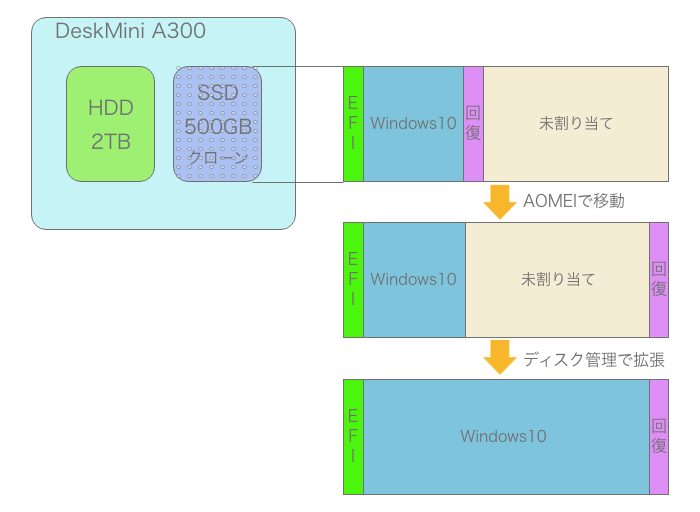
また、「この機能は、ポータブルなワークステーション環境では使用できません」というメッセージが表示されてバックアップできなくなっていたので、レジストリを書き換えて再起動しました。下記レジストリ値を0にしました。削除してもいいらしいです。
キー : HKEY_LOCAL_MACHINE\SYSTEM\CurrentControlSet\Control
名前 : PortableOperatingSystem
これでデータ移動は完了です。ハード的にはSATA接続アダプタとM.2 SATA SSD用ケースを用意するだけ、かつ保有スキルを活かせて充実した内容でした。
フリーソフトを2つ使ってのデータ移動でしたが、Windows10ではソフトが入手できる間はこの方法でいけそうです。
クローン作成:Macrium Reflect
パーティション移動:AOMEI Partition Assistant
RAMメモリについてはノートPCのサムスン製メモリを問題なく認識してくれました。クロック周波数は2400MHzに下がったものの、とりあえず16MBに増設できました。
WiFiモジュールの使用可否については進展があれば記事にします。
起動ディスクのクローン化にはMacrium Reflectのフリー版を使いました。
このソフトでノートPC起動ディスクのクローンをSSD 500GBで作成しました。操作自体はさほど難しくなかったです。
ポイントはWindows10が入っているパーティション、EFIシステムパーティション、回復パーティションを一括してクローン化するところです。
クローン元のM.2 SATA SSDは対応ケース*に入れてDeskMiniに接続しました。
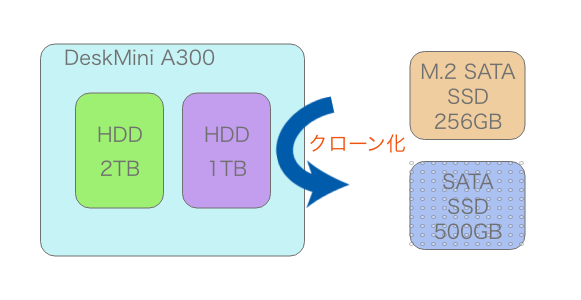
最後にクローンのSSD 500GBをDeskMiniに戻しました。
前回記事のWindows10インストール時からずっとガリガリ爆音を上げていたHDD 1TB(ノートPCから取り出し)を何とか持たせられました。これは廃棄します。
ノートPCの起動ディスクだったM.2 SATA SSDはケースに入れたまま外部SSDとして活用する予定です。
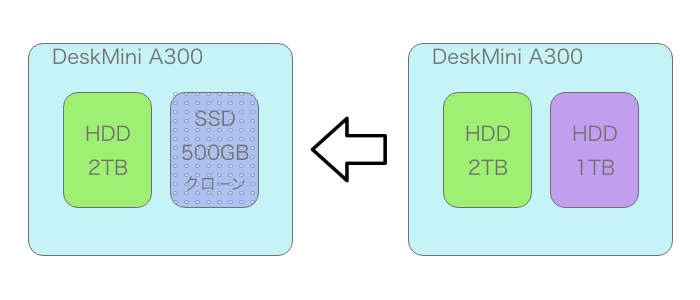
次回はクローンSSDの起動になります。
* FIDECO SATA SSD ケース M203CS:Amazonにて1899円で購入(2021年4月)
ノートPCから取り出したHDDのデータをDeskMini A300のHDDにコピーします。
これはノートPCのHDDをWindows10の起動ディスクとして使用するためです。
HDDをSATA用アダプタ*につなぎ、DeskMiniのUSB-Aに挿してデータをコピーしました。
次にDeskMiniの起動ディスクをSSD 500GBからノートPCのHDDに替えます。
外したSSD 500GBはノートPC起動ディスク(M.2 SATA SSD 256GB)のクローンにして、最終的にはDeskMiniに戻すことになります。
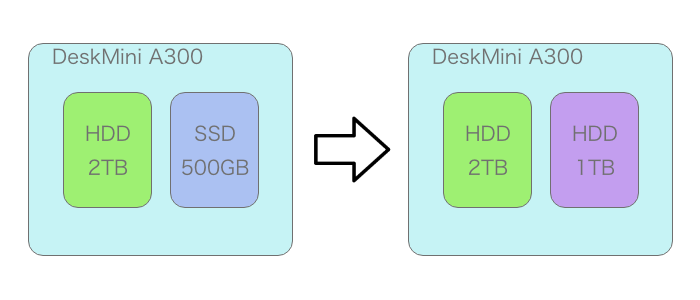
そしてHDD 1TBのデータを消去してWindows10をインストールしました。
インストール中にHDD 1TBからかなり大きな異音が発生して今にも壊れそうな状態になりましたが、クローンを作成するまで持てばいいいので構わず続行しました。
次回はクローン作成ソフトのインストールからになります。
* オウルテック OWL-PCSPS3U3U2:ヨドバシドットコムにて1550円で購入(2020年2月)
まずノートPCを分解し、パーツを取り出しました。
CPUは基板に直付けのため今回は見送りです。
取り出したパーツは以下の通りです。
1.M.2 SATA SSD 256GB:Windows10・ソフト類が入っている
2.SATA HDD 1TB:データ保管用
3.RAMメモリDDR4-2400 8GB:サムスン製
4.WiFiモジュール:Intel 3168 NGW
次回はデータ移動です。

キーボードが故障したノートPCのデータをクローン化によりベアボーンPC DeskMini A300にOSごと移しました。
ノートPCのM.2 SATA SSDにWindows10が入っており引っ越し先にM.2スロットがあれば普通はそれを挿せばすむ話ですが、残念ながらDeskMini A300にはスロットはあるものののM.2 SATA SSDを認識しません。M.2 NVMeは使えます。
それならIntelCPU対応のDeskMini 310を新たに購入してM.2 SATA SSDを挿そうかとも考えましたが、あまり使わないWindows機を増やしてもしょうがないので却下。
できるだけコストをかけずに今あるもので対処することにしました。
次回に続きます。